前回までの記事ではNutanix AHVでDR用のネットワーク関連の話を紹介してきました。今回は、もう一つのサービスネットワーク分離であるVolumes用ネットワークを作成してみます。
今回の環境
AOS: 5.20.1.1 LTS
AHV: 20201105.2096
管理ネットワーク:
ネットワーク172.22.1.0/24
Gateway 172.22.1.1
VLAN2201
仮想スイッチ vs0(10G-uplink)
Volumesネットワーク:
ネットワーク172.22.10.0/24
Gateway 172.22.10.1
VLAN2210
仮想スイッチ vs1(1G-uplink)
クライアント仮想マシン
Windows Server 2016
ネットワーク 172.22.5.0/24
Volumes用ネットワークの作成
Prism >> [ネットワーク構成] >> [内部インターフェース] >> [新規のインターフェースを作成する] から新規ネットワーク作成のダイアログを起動します。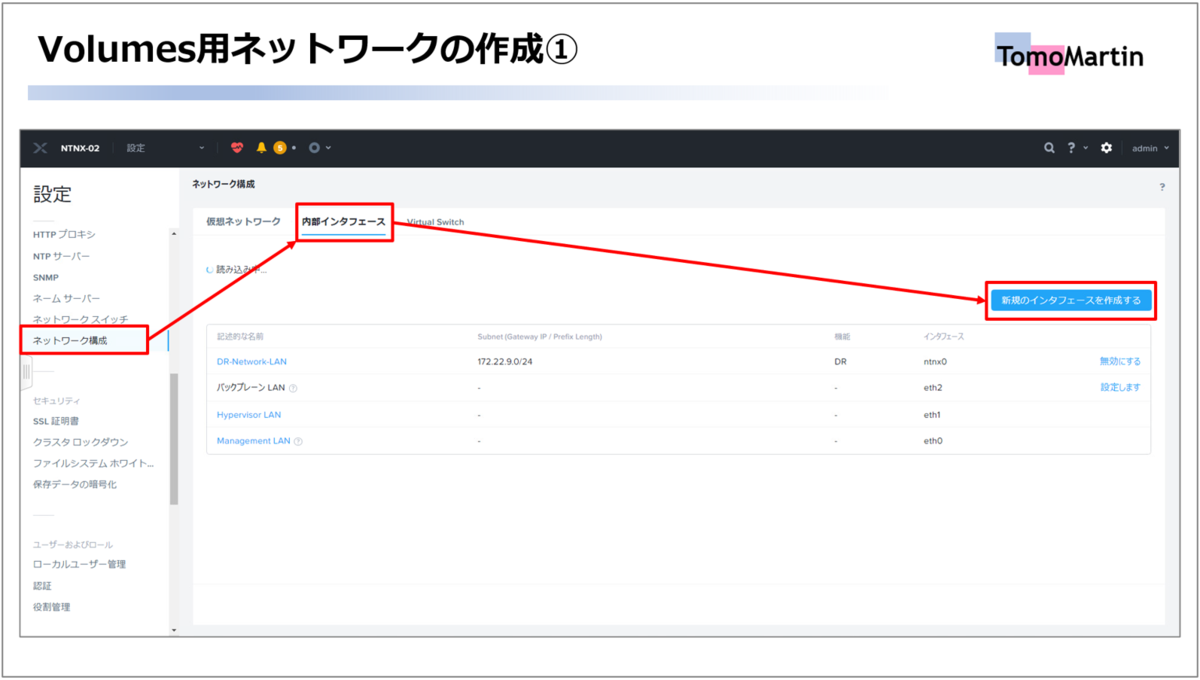
以下のように設定します。最後の画面の [サブネット] はクライアントのサブネットが作成するvolumesネットワークと異なる場合に指定します。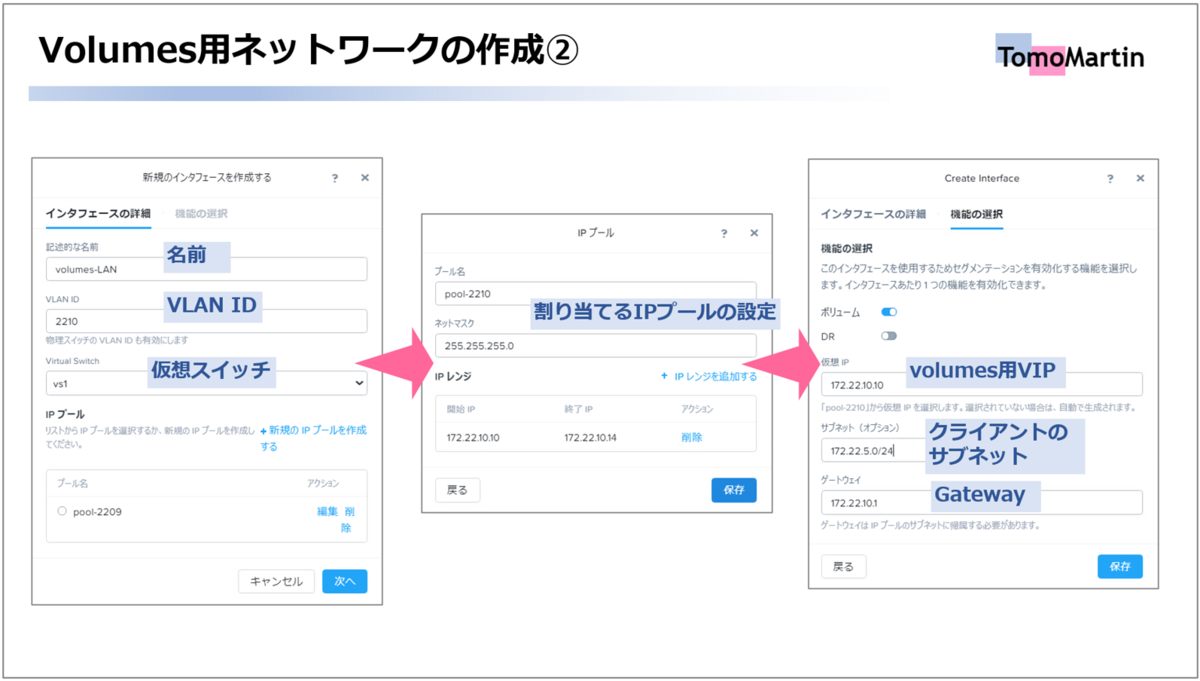
作成したVolumes用ネットワークは以下のようになります。機能名が [ABS] となっているのは歴史を感じますね。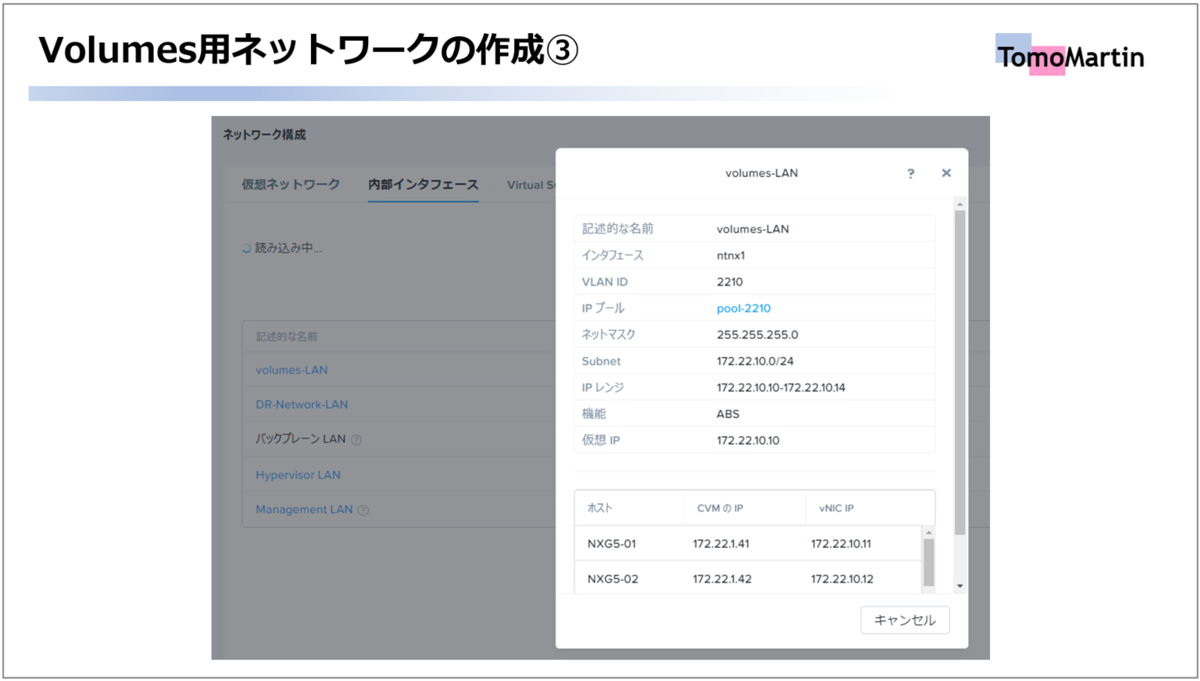
Volumes用のネットワークの作成が完了すると、CVMへVolumesインターフェース経由でクライアントサブネット宛のスタティックルートが追加されています。
[nutanix@cvm]$ ip route
default via 172.22.1.1 dev eth0
172.22.1.0/24 dev eth0 proto kernel scope link src 172.22.1.44
172.22.5.0/24 via 172.22.10.1 dev ntnx1
172.22.8.0/24 via 172.22.9.1 dev ntnx0
172.22.9.0/24 dev ntnx0 proto kernel scope link src 172.22.9.94
172.22.10.0/24 dev ntnx1 proto kernel scope link src 172.22.10.14
192.168.5.0/25 dev eth1 proto kernel scope link src 192.168.5.2
192.168.5.0/24 dev eth1 proto kernel scope link src 192.168.5.254
[nutanix@cvm]$
iptablesも作成したVolumesネットワークとクライアントサブネットから、Volumesで使用する3260や3205ポート宛の通信がACCEPTになっていることが確認できます。
[nutanix@cvm]$ sudo iptables-save | grep 3260
-A CUSTOM_28431292021 -s 172.22.10.0/24 -i ntnx1 -p tcp -m tcp --dport 3260 -j ACCEPT
-A CUSTOM_29101292021 -s 172.22.5.0/24 -i ntnx1 -p tcp -m tcp --dport 3260 -j ACCEPT
-A MGMT_OPENFROMALL -i eth0 -p tcp -m tcp --dport 3260 -j ACCEPT
[nutanix@cvm]$ sudo iptables-save | grep 3205
-A CUSTOM_10872682021 -s 172.22.1.0/24 -i eth0 -p tcp -m tcp --dport 3205 -j ACCEPT
-A CUSTOM_28431292021 -s 172.22.10.0/24 -i ntnx1 -p tcp -m tcp --dport 3205 -j ACCEPT
-A CUSTOM_29101292021 -s 172.22.5.0/24 -i ntnx1 -p tcp -m tcp --dport 3205 -j ACCEPT
-A MGMT_OPENFROMALL -i eth0 -p tcp -m tcp --dport 3205 -j ACCEPT
[nutanix@cvm]$iSCSI接続用のボリュームグループの作成
Prismから50GBのvDISKを追加したボリュームグループを作成し、クライアントとなるWindows Server 2016のiSCSIイニシエーターIQNを登録しておきます。今回は、Volumesの細かい作成方法は省略しますが、俗にいう [Volumes External] 接続を使用します。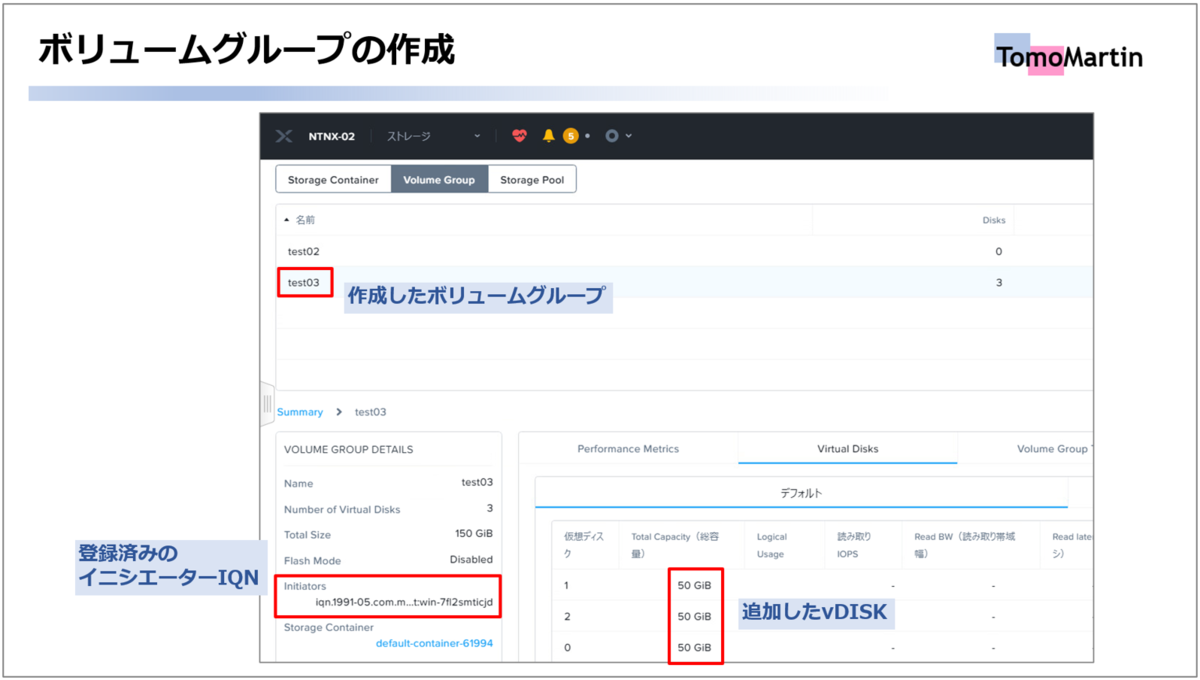
クライアントからの接続
クライアントのWindows Server 2016からVolumesネットワークで作成したVIP宛にiSCSI接続してみます。ちなみに、Volumesネットワークを作成していると、CVMのiSCSIデータサービスIPでは、接続できませんでした。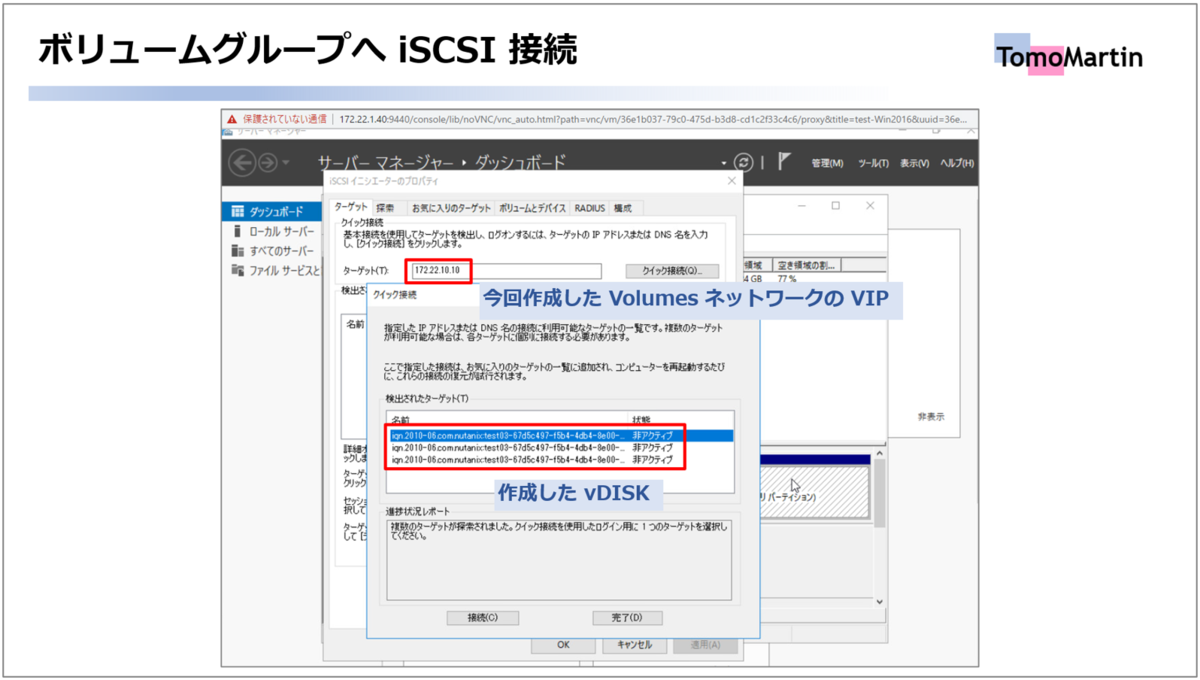
netstatで確認してみると、作成したVolumesネットワーク(172.22.10.0/24)経由でiSCSIクライアント(172.22.5.56)と接続していることが確認できます。
[nutanix@cvm]$ allssh "netstat -n | grep 172.22.5"
================== 172.22.1.42 =================
================== 172.22.1.43 =================
tcp 0 0 172.22.10.13:3205 172.22.5.56:49716 ESTABLISHED
================== 172.22.1.44 =================
tcp 0 0 172.22.10.14:3205 172.22.5.56:49719 ESTABLISHED
================== 172.22.1.41 =================
tcp 0 0 172.22.10.11:3205 172.22.5.56:49722 ESTABLISHED
[nutanix@cvm]$
ちなみにVolumesネットワークを作成した状態で、Nutanix Filesでファイルサーバーを作成してみたところ、FSVM用のボリュームグループはFSVMのストレージネットワークとCVMのeth0(管理ネットワーク)間で接続されていました。FSVMのストレージIPアドレスは172.22.1.71~73です。
[nutanix@cvm]$ allssh "netstat -n | grep 3205"
================== 172.22.1.41 =================
tcp 0 0 172.22.1.41:3205 172.22.1.72:54572 ESTABLISHED
================== 172.22.1.42 =================
tcp 0 0 172.22.1.42:3205 172.22.1.73:35806 ESTABLISHED
================== 172.22.1.43 =================
================== 172.22.1.44 =================
tcp 0 0 172.22.1.44:3205 172.22.1.71:48878 ESTABLISHED
[nutanix@cvm]$
Volumesネットワークの有無に関係なく、Nutanix FilesではiSCSIデータサービスIP(管理ネットワーク)を使用してCVMからボリュームグループを受け取るようですね。
今回は、Volumesネットワークを作成し、クライアントから接続してみました。
また次回。